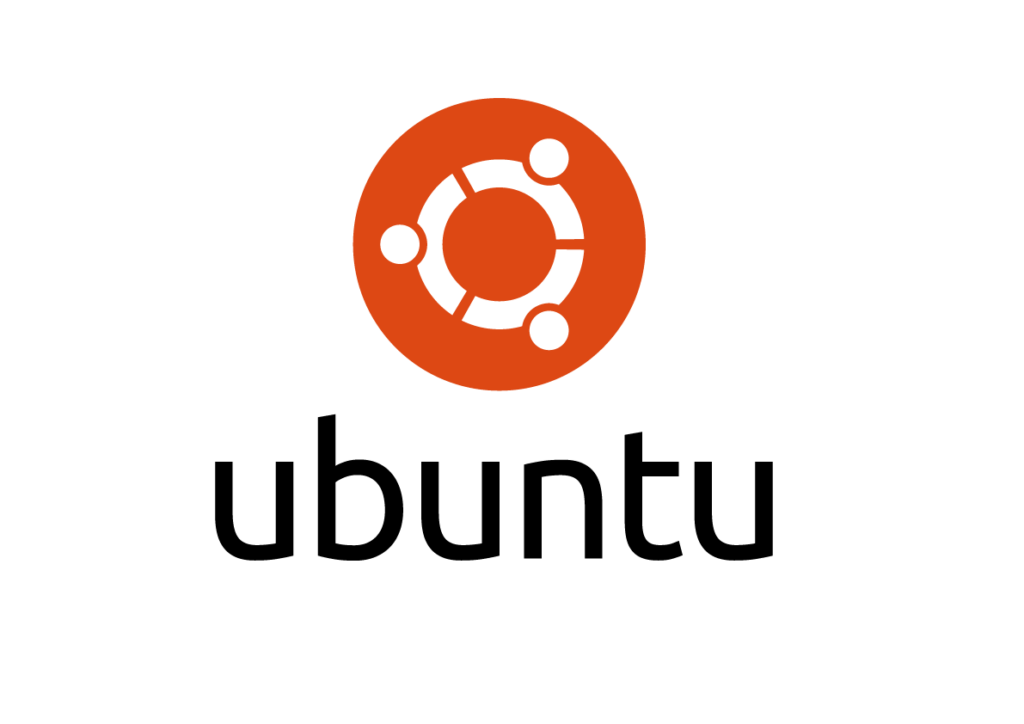Основные команды Ubuntu
Привилегии
sudo command – run command as root
sudo -s – open a root shell
sudo -s -u user – open a shell as user
sudo -k – forget sudo passwords
gksudo command – visual sudo dialog (GNOME)
kdesudo command – visual sudo dialog (KDE)
sudo visudo – edit /etc/sudoers
gksudo nautilus – root file manager (GNOME)
kdesudo konqueror – root file manager (KDE)
passwd – change your password
Дисплей
sudo /etc/init.d/gdm restart – restart X and return to login (GNOME)
sudo /etc/init.d/kdm restart – restart X and return to login (KDE)
(file) /etc/X11/xorg. conf – display configuration
sudo dexconf – reset xorg.conf configuration Ctrl+Alt+Bksp – restart X display if frozen Ctrl+Alt+FW – switch to tty N Ctrl+Alt+F7 – switch back to X display
Системные сервисы
start service – start job service (Upstart) stop service – stop job service (Upstart) status service – check if service is running (Upstart)
/etc/init.d/service start – start service (SysV)
/etc/init.d/service stop – stop service (SysV) /etc/init.d/service status – check service (SysV)
/etc/init.d/service restart – restart service (SysV)
runlevel – get current runlevel
Менеджер пакетов
apt-get update – refresh available updates
apt-get upgrade – upgrade all packages
apt-get dist-upgrade – upgrade with package replacements; upgrade Ubuntu version
apt-get install pkg – install pkg
apt-get purge pkg – uninstall pkg
apt-get autoremove – remove obsolete packages
apt-get -f install – try to fix broken packages dpkg –configure -a – try to fix broken packages
dpkg -i pkg.deb – install file pkg.deb
(file) /etc/apt/sources.list – APT repository list
Линукс
30 лет Linux: доминирующее и невидимое

У Linux несколько дней назад был день рождения: в апреле 1991 года изучающий информатику молодой студент по имени Линус Торвальдс начал свой небольшой «хобби-проект» в Хельсинкском университете. Официальным стартом Linux стал пост в Usenet от августа 1991 года, в котором он впервые описал проект и попросил отзыв. Чуть позже, 17 сентября 1991 года, вышла самая первая версия 0.01, копию которой можно посмотреть на GitHub.
Поскольку Linux задумывался как хобби и учебный проект, Линус Торвальдс никогда бы не подумал о захватывающем дух развитии, которое система должна пережить в следующие 30 лет. Начало было небольшим и скромным. Сам Линус Торвальдс никогда не предполагал, что его система будет поддерживать что-либо, кроме жестких дисков, и уж тем более может быть перенесена на другие архитектуры процессоров.
Версия 0.11 была первой, которая могла компилироваться сама с собой. В начале 1992 года к X-Server был добавлен графический пользовательский интерфейс. Linux в первой половине 1990-х был фактически не операционной системой для использования, а скорее продуктом для участия в разработке операционной системы.
Середина 1990-х была временем экспериментов с операционными системами. Разработка бесплатных версий Unix шла медленно из-за патентных споров между AT&T и Университетом Беркли. Коммерческие варианты Unix были доступны только в комплекте с дорогими рабочими станциями или серверами или лицензионные сборы на них стоили очень дорого.
Конкуренция на рынке
Windows 3.0 была ужасно нестабильным расширением MS-DOS. Система 7 от Apple была хороша для конечных пользователей, но была дорогой и совместимой только сама с собой. Новые игроки постоянно пытались заполнить пробел на рынке. Операционные системы, такие как OS / 2, пришли от IBM или BeOS от небольшой Be Inc.; продукты получили положительные отзывы в ИТ-прессе, нашли нескольких поклонников и снова исчезли, в то время как Microsoft готовилась доминировать на рынке ПК с Windows 95 и ее преемниками, что не особо обрадовало многих разработчиков и администраторов.
Тот факт, что Linux, в первую очередь, восполнит этот пробел в неудовлетворенности, нельзя было упускать из виду в середине 1990-х годов – и, несмотря на то, что в нем преобладала Windows, это практически не было замечено. Linux был там, ничего не стоил и мог быть установлен на дешевом оборудовании. Ни одна ИТ-компания, у которой не было хотя бы одного старого ПК, ни один стартап, который не реализовал бы свои услуги прагматично на серверах и кластерах Linux. Google, Facebook и Википедия работают под Linux.
Linux был готов создать компьютерные решения, которые будут воспроизводить цифровые эффекты в таких фильмах, как «Титаник» и «Аватар», по разумной цене. Linux до сих пор присутствует в каждом телефоне Android, даже если управляемая Google-среда, работающая на этом ядре, вряд ли может быть описана как дистрибутив Linux в традиционном смысле. Только Mac не работают под управлением Linux, даже если Unix-совместимая подструктура Darwin часто ошибочно принимается за «что-то вроде Linux». В конце концов, это тоже открытый исходный код.
Linux и дистрибутивы
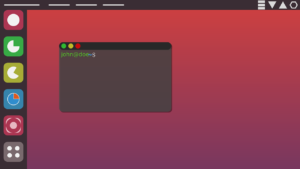 Среди различных операционных систем стоит выделить Linux, как особенную. Такой ранг она заслужила благодаря своей простоте и легкости работы на ней.
Среди различных операционных систем стоит выделить Linux, как особенную. Такой ранг она заслужила благодаря своей простоте и легкости работы на ней.
Все дело в том, что она разрабатывалась группой энтузиастов. Линус Торвальд и единомышленники поставили перед собой задачу сделать операционную систему с открытым доступом и свободным распространением. Преимущественно на данной системе работали серверы и суперкомпьютеры того времени (1990 годы).
Сейчас же данную операционную систему можно встретить в мобильных устройствах и некоторых ноутбуках. Распространяется система в виде специально разработанных пакетов-дистрибутивов конкретно под определённые задачи пользования.
Так, среди популярных дистрибутивов на 2020 год можно выделить следующие:
- Deepin. Эта операционка является Linux-ориентированной и разработанной для настольных ПК на Debian. В круг ее использования входят также ноутбуки и различные многофункциональные устройства. Система вобрала в себя красивый дизайн и простоту эксплуатации для любых офисных задач. В большинстве случаев она подойдет многим пользователям. Она распространяется с установленным окружением Deepin Desktop Environmen, набором программ для повседневной работы. Также стоит отметить наличие мультимедийной погромной начинки для использования в развлекательном русле.
- Fedora. Данный дистрибутив позиционируется как самый используемый на протяжении уже большого периода времени. Такое признание по всему миру система получила благодаря трем версиям этого проекта. Для настольного использования подойдет версия Workstation. Способная по функционалу заменить большинство используемых Windows и не особо требовательная к мощностям системы. Две остальные версии Server edition и Cloud image, а также для ARM подразумевают на стадии проектирования свое использование без органов управления, монитора, клавиатуры и мыши. Преимущественно они используются в дата-центрах и мощных серверах.
- Zorin OS. Данная система сохранила свою легкость и простоту, не утратив альтернативность Windows и macOS. Но главной особенностью этого дистрибутива является наличие проёмной среды Zorin Appearance, посредством которой пользователь может настроить под себя все элементы рабочего стола для удобной и продуктивной работы.
- Solus. Система была спроектирована с нуля под специальное использование дома и в офисах, что определяет в дистрибутиве наличие элементов безопасности способных сберечь любые ваши данные. Также отметим простоту и быстроту настройки всех рабочих процессов и наличие стандартного набора программ для офисной работы.
В большинстве случаев Linux проигрывает из-за лени пользователей разбираться в настройках разных дистрибутивов, чтобы проводить время за компьютером в игровом ракурсе. Поэтому тут собраны системы именно для подобных задач:
- SteamOS. Является продуктом компании Valve. Основным преимуществом данного дистрибутива является возможность установки вашего компьютера как игровой консоли при сравнительно малых затратах мощностных ресурсов компьютера. Также стоит отметить, что после установки дистрибутива он будет запускаться автоматически при включении системы и предоставлять вам управление посредством Steam Controller. Такой вариант действует на всех ИТ-технологиях, поддерживающих игровой процесс.
- Lakka. Дистрибутив в большей степени позиционируется как эмулятор Playstation 3. Управление на консоли производится при помощи игрового контролера и интерфейса Etcher. Также при использовании дистрибутива доступны игры, работающие на Nintendo, Sega Genesis, Dreamcast, N64 или homebrew-игры POWDER, Warcraft Tower Defense и подобных движках.
Если подвести итог, то получится что система Linux не такая уж и плохая. Ведь не «насилуя» персональный компьютер она позволяет пользоваться огромным функционалом. Загвоздка лишь в том, что нужно определиться с задачами, которые должен решать компьютер, и после подобрать соответствующий дистрибутив под подобные нужды.
ROSA R5 Desktop Fresh – обзор
 Пути истории неисповедимы, когда падение одного распределения означает рождение нескольких других, и один из них становится основой другого, который претендует на роль морального наследника того, с чего все это началось. Такая сложная история возникла, когда Mandriva Linux (бывшая Mandrake Linux) была исключена из дистрибутивов и заменена Mageia, PCLinuxOS, OpenMandriva и ROSA Linux .
Пути истории неисповедимы, когда падение одного распределения означает рождение нескольких других, и один из них становится основой другого, который претендует на роль морального наследника того, с чего все это началось. Такая сложная история возникла, когда Mandriva Linux (бывшая Mandrake Linux) была исключена из дистрибутивов и заменена Mageia, PCLinuxOS, OpenMandriva и ROSA Linux .
Бытие
Как упоминалось выше, ROSA Linux – это эволюционная форма того, что осталось от Mandriva Linux. Распространение, установленное в 2010 году, долгое время не зависело от протопласта и связано только с историческими событиями. ROSA Linux по-прежнему использует rpm-пакеты диспетчера пакетов urpmi, а эталонная версия построена на основе инфраструктуры KDE. Работу над ней координирует российская компания ROSA, которая также предлагает версии Desktop Fresh, LTS и Server. Конечно, нас больше всего интересует настольная версия Desktop Fresh.
Поскольку ROSA Linux является периодическим выпуском, чрезвычайно важно, что было подготовлено для пользователей в каждом выпуске, и сколько свежего программного обеспечения ждет нас там. В случае с ROSA R5 можно ожидать:
- ядро: 3.14.25-nrj,
- интернет: браузер Firefox 34, почтовый клиент Thunderbid 31, Kopete 4.14.3;
- офис: LibreOffice 4.3.3, Okular 4.14.3;
- аудио и видео: Clementine 1.2.3, ROSA Media Player 1.6;
- графика: Gwenview 4.14.3, Color Paint 4.14.3;
- панель: KDE 4.14.3;
- оконный менеджер: KDE 4.14.3;
- файловый менеджер: Dolphin 4.14.3;
Ядро с расширением “nrj” наиболее интересно в этом наборе. Это означает серию исправлений для улучшения работы и поведения ядра во время обычных операций в настольной версии системы. Благодаря этим исправлениям ядро более полно использует команды ЦП, улучшает диспетчер процессов, ввод-вывод и т.д. К этому добавлен программный пакет и среда KDE 4.14.3 (в версии KDE, поскольку ROSA также доступна с LXDE).
ОС Linux Parrot Security 3.11 – обзор дистрибутива
 Мечта каждого администратора или компьютерного эксперта – иметь под рукой несколько инструментов, которые он или она может использовать в своих повседневных операциях – будь то спасение или восстановление системы, тестирование Wi-Fi, веб-аналитика, анонимный доступ в интернет или сброс пароля… Дистрибутив Linux Parrot Security OS 3.11 может помочь вам в решении этих проблем.
Мечта каждого администратора или компьютерного эксперта – иметь под рукой несколько инструментов, которые он или она может использовать в своих повседневных операциях – будь то спасение или восстановление системы, тестирование Wi-Fi, веб-аналитика, анонимный доступ в интернет или сброс пароля… Дистрибутив Linux Parrot Security OS 3.11 может помочь вам в решении этих проблем.
Специально для спасения, разработки и тестирования PEN
Дистрибутив Parrot Security OS включает в себя инструменты для специалистов по безопасности и цифровому или криминалистическому анализу, а также включает все необходимое для разработки собственного программного обеспечения или защиты вашей конфиденциальности при просмотре веб-страниц. Определенно, стоит попробовать эту раздачу.
Дистрибутив ОС Parrot Security создан итальянской командой и является большим конкурентом более известного дистрибутива Kali Linux, который происходит из Швейцарии. Мне понравился этот дистрибутив, потому что он является живым и предлагает около трехсот инструментов для сбора информации, тестирования уязвимостей ОС, анализа веб-приложений, анализа баз данных, приложений для атаки системного пароля, сетевых инструментов Wi-Fi (тестирование, атаки на пароли), инструменты для захвата и последующего анализа сетевого трафика и многое другое. Это live-дистрибутив, поэтому его не нужно устанавливать, просто скачайте, запишите и запустите с CD/DVD или флэш-накопителя.
Попробуйте одну из предложенных программ и, возможно, вы найдете то, что вам нужно. Одному человеку сложно охватить и использовать такое количество инструментов, но каждый администратор или компьютерный эксперт найдет здесь один или несколько инструментов или приложений и выберет одно из них.
Добавим, что ОС Linux Parrot Security не предназначена для хакеров, взломщиков и других, пытающихся обогатиться за счет других. Эта категория компьютерных «экспертов» использует другие дистрибутивы, адаптированные для их конкретных целей, со своими инструментами и приложениями.
Продолжить чтение “ОС Linux Parrot Security 3.11 – обзор дистрибутива”
11 преимуществ операционной системы Linux
 В мире операционных систем существует два основных игрока, которые забирают на себя более чем 90% всех десктоп-систем. Это всем известные Windows и Mac OS. Но есть и третий вариант, это – Linux.
В мире операционных систем существует два основных игрока, которые забирают на себя более чем 90% всех десктоп-систем. Это всем известные Windows и Mac OS. Но есть и третий вариант, это – Linux.
В отличие от вышеуказанных лидеров рынка, производством и поддержкой которых занимаются гиганты мирового рынка IT, Linux не принадлежит никому конкретно, а его разработкой и продвижением занимаются группа компаний и огромное число энтузиастов, и это значит, что особо некому вкладывать огромные средства в его раскрутку.
Всё это привело к тому, что доля Linux на рынке ОС не превышает 2%, а это значит лишь то, что мало кто по-настоящему с ним знаком, поэтому стоит подробнее разобраться в том, что же такое Linux, и какие у него есть преимущества по сравнению с конкурентами.
1. Linux бесплатный
Такие компании как Microsoft и Apple вкладывают в разработку своих продуктов огромные ресурсы и продают их за большие деньги, Linux же, имеет открытый исходный код, а это значит, что кто угодно может совершенно бесплатно и абсолютно легально, скачать его и установить на свой ПК.
2. Легко настроить
Основным компонентом Linux является его ядро, которое имеет открытый исходный код, при этом существует огромное число его дистрибутивов на любой вкус, которые можно настроить «под себя» как угодно, если обладать определёнными знаниями.
3. Легко установить
Linux имеет довольно простую процедуру установки, с которой без проблем справится любой уверенный пользователь ПК.
4. Безопасность
Linux с уверенностью можно назвать самой безопасной ОС, абсолютно не требующей использования антивирусов.
Дело в том, что из-за ничтожно малого количества активных пользователей Linux, и огромного количества дистрибутивов с различными конфигурациями, создание вирусов под него довольно затруднительно и абсолютно нерентабельно.
Продолжить чтение “11 преимуществ операционной системы Linux”
Linux как альтернатива Windows в использовании на предприятиях. Часть 3
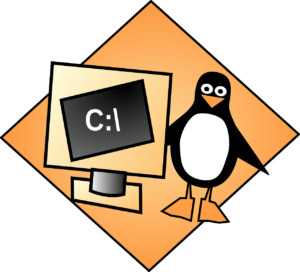 3. Доступность приложения
3. Доступность приложения
Приложение – это компьютерная программа, которая напрямую контактирует с пользователем и выполняет задачи для пользователя. Правильный выбор приложений на предприятии очень важен. Правильная комбинация приложений может сделать выполнение множества различных операций проще и приятнее. Каждое предприятие использует такой базовый инструмент, как текстовый процессор или электронная таблица, а также более продвинутые инструменты, такие как программы управления. На рынке доступно программное обеспечение от нескольких или даже десятка компаний. Выбор наиболее оптимального остается за пользователем.
- 3.1. Доступность приложений в Linux
Бесплатное программное обеспечение Open Office/LibreOffice может успешно заменить дорогостоящую и схожую по функциональности программу Microsoft Office. Open Office поможет пользователю в подготовке всех документов, расчетов и даже в проведении презентаций. Самое главное – он совместим с Microsoft Office, поэтому вы можете передавать документы между разными системами. Это один из самых серьезных (после платного пакета StarOffice) конкурентов MS Office. Пакет включает в себя независимые приложения: текстовый процессор Writer, электронную таблицу Calc, модуль базовой базы данных, графическую программу Draw и программу презентаций Impress.
Также стоит обратить внимание на такие модули, как: редактор HTML или модуль для создания математических формул Formula. Он позволяет, среди прочего: экспорт в PDF, также включает улучшенные фильтры для форматов MS Office, поддержку документов MS Office 2003 (XML). Начиная с версии 2.0, формат OpenDocument уже изначально поддерживается.
Что касается компьютерной графики, Linux также имеет эквиваленты программ Windows. Примеры бесплатных программ для обработки графики: Gimp – отличная программа с большими возможностями.
К коммерческим относятся программы VariCAD или BricsCAD для проектирования моделей и объектов.
Кроме того, для этой платформы доступно множество баз данных, написанных крупными корпорациями, такими как IBM, Oracle. Базы данных имеют ключевое значение для ведения бизнеса, поскольку они собирают и каталогизируют данные о продажах, клиентах и многие другие данные, которые играют одну из самых важных ролей в ведении бизнеса и без которых ведение такого бизнеса было бы намного сложнее.
Может случиться так, что для правильного функционирования компании вам потребуются специальные программы, которые недоступны для Linux или присутствуют, но не имеют некоторых функций для получения полной функциональности. Здесь на помощь приходят программисты, которые напишут специальное программное обеспечение или изменят существующее. Недостатком использования этой системы, о котором часто упоминают пользователи, является якобы отсутствие технического обслуживания. В настоящее время на нашем рынке много ИТ-компаний, специализирующихся на администрировании Linux. Да и админ на вашем предприятии сам явно сидит на Линуксе и кое-что про него знает.
Продолжить чтение “Linux как альтернатива Windows в использовании на предприятиях. Часть 3”
Linux как альтернатива Windows в использовании на предприятиях. Часть 2
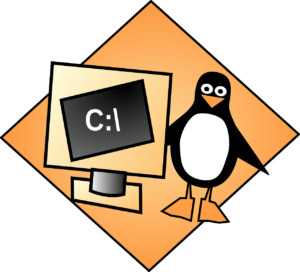 Вторая часть посвящена Microsoft Windows
Вторая часть посвящена Microsoft Windows
Windows – графическая операционная система, разработанная Microsoft для ПК.
Эта система отличается высокой простотой использования, хорошим взаимодействием с интернетом, обширными возможностями помощи, многозадачностью (одновременно может работать более одной программы), легким обменом информацией между программами, огромным количеством приложений, написанных для всех ее версий, уровень ее надежности постоянно подвергается критике.
На протяжении многих лет Microsoft создавала свою систему в двух ветвях. Первые – это системы для домашнего использования, например Windows 98, Me, XP Home, Vista Home, Windows 10 (home). Эти системы не очень стабильны и не обладают хорошей безопасностью, но они очень хороши для домашнего использования. Они хорошо работают в таких приложениях, как игры, мультимедиа и серфинг в интернете.
Второй тип систем Microsoft – это продукты, разработанные для компаний, как Windows NT, 2000, XP Professional, Vista Bussines, Windows 10 Pro. Есть мнение, что эти типы Windows редко зависают или дают сбой, у них хорошая безопасность. Но мы-то, админы знаем, что это не так.
Это системы, предназначенные в первую очередь для корпоративного использования. В домашних приложениях они не будут выполнять свою роль. Такие решения были неудобны как для программистов, так и для пользователей.
При производстве Microsoft Windows XP компания стремилась создать единую операционную систему, которая обладала бы всеми преимуществами обеих систем, предназначенных для компаний и домашних пользователей. И им удалось создать эту систему. То же решение было принято при разработке Windows Vista. Эти системы характеризуются очень простым и интуитивно понятным управлением, большим количеством драйверов для оборудования, простой установкой нового программного обеспечения, безопасностью и привыканием пользователей к этой системе.
Windows устанавливаются в домах, офисах и школах уже много лет. Это привычка, поставить Windows на только что купленный компьютер
В офисах “Винда” используется из-за пакета Office, которым пользователи пользуются в основном по привычке, и отсутствия осознания того, что ему есть столь же стабильная и бесплатная альтернатива LibreOffice.
- 2.1. Интерфейс
Система Windows отличается четким, усовершенствованным графическим интерфейсом, который полностью подходит как для начинающих, так и для опытных пользователей, у которых есть возможность персонализировать настройки и внешний вид.
Windows Aero – это визуально привлекательный пользовательский интерфейс Windows Vista. Его характерная особенность – прозрачность, напоминающая стекло, тонкая анимация окон и их новые цвета.
- 2.2. Установка
Операционная система Microsoft Windows – одна из тех операционных систем, которые, условно, легко устанавливаются, если вы знаете как это делается.
Интуитивно очень понятный интерфейс проведет пользователя через весь процесс установки, который длится, в зависимости от версии, до нескольких десятков минут. Установщик Windows ясен и полностью отполирован.
Продолжить чтение “Linux как альтернатива Windows в использовании на предприятиях. Часть 2”
Linux как альтернатива Windows в использовании на предприятиях. Часть 1
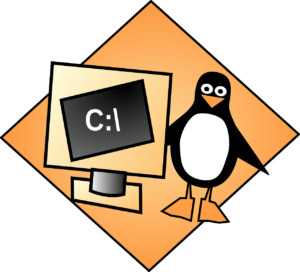 Настоящие админы знают, что существует большой выбор операционных систем, о которых большинство компаний не знает. Практически каждый день появляются новые дистрибутивы Linux, которые соревнуются в улучшении и облегчении работы пользователей.
Настоящие админы знают, что существует большой выбор операционных систем, о которых большинство компаний не знает. Практически каждый день появляются новые дистрибутивы Linux, которые соревнуются в улучшении и облегчении работы пользователей.
Многие компании используют Microsoft Windows, потому что считают, что это оптимальная, простая и безопасная рабочая среда. В этой части статьи Linux показан как альтернативная рабочая среда как для офисных, так и для домашних пользователей.
Операционная система имеет множество функций. Правильный выбор системы, ее правильная конфигурация и умение ее использовать – это основа работы и эксплуатации предприятия.
Цель работы – проверить, будет ли внедрение Linux подходящим решением для предприятий.
Характеристики операционных систем, используемых в компаниях
Вопрос об «операционной системе» часто повторяется в этом небольшом исследовании, которое будет объяснено ниже. Итак:
«Операционная система- это программа, которая действует как посредник между пользователем компьютера и компьютерным оборудованием. Задача операционной системы – создать среду, в которой пользователь может выполнять программы. Таким образом, основная цель операционной системы – сделать компьютерную систему удобной в использовании. Вторая цель– эффективное использование компьютерного оборудования».
Одна из важнейших целей операционных систем – удобство для пользователя. Они значительно облегчают работу с компьютером. «Самая главная цель операционной системы – удобство пользователя. Операционные системы существуют, потому что предполагается, что их легче использовать с компьютерами, чем без компьютеров».
- 1. Характеристики системы Linux
Характеризуя Linux, необходимо представить его как многозадачную, стабильную, безопасную и простую операционную систему. Имя Linux идентифицирует только само ядро. Linux – это современная многозадачная операционная система класса Unix. Он свободно доступен и стабилен.
Само название Linux на самом деле не относится к имени системы, а только к самому ядру, создателем которого, конечно же, является Линус Торвальдс, а ядро вместе с программным обеспечением, необходимым для использования системы, называется распределением. Кроме того, большая часть программного обеспечения, предназначенного для него, является бесплатным, есть исключения в виде коммерческого программного обеспечения, условно-бесплатного программного обеспечения или лицензий только для домашнего использования, но это закон рынка.
Однако основной посыл разработчиков программного обеспечения для этой системы (лицензия GPL) – создание и распространение бесплатного программного обеспечения вместе с исходным кодом. Это программное обеспечение часто превосходит конкурирующее коммерческое программное обеспечение. Любой, кто разбирается в программировании, может свободно изменять программный код при условии, что их исправления в виде кода приложены к программе.
Продолжить чтение “Linux как альтернатива Windows в использовании на предприятиях. Часть 1”
Резервное копирование на Linux
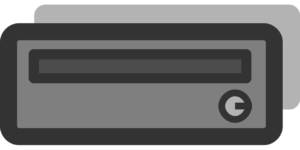 В то время как услуги резервного копирования предлагают автоматизированное резервное копирование программ и систем, многие из них не совместимы с операционной системой Linux. А все админы знают, как важно всегда иметь под рукой резервную копию, чтобы как можно быстрее восстановить работу системы. Однако есть несколько решений для автоматизированного резервного копирования на Linux. Давайте посмотрим на них.
В то время как услуги резервного копирования предлагают автоматизированное резервное копирование программ и систем, многие из них не совместимы с операционной системой Linux. А все админы знают, как важно всегда иметь под рукой резервную копию, чтобы как можно быстрее восстановить работу системы. Однако есть несколько решений для автоматизированного резервного копирования на Linux. Давайте посмотрим на них.
Программа Ubuntu One
По состоянию на Ubuntu 10.10, иначе называемую Maverick Meerkat, резервная система Ubuntu One была интегрирована в файл браузера, поэтому вы можете синхронизировать определённые файлы и папки для автоматического резервного копирования, щёлкнув ПКМ на иконке и перейдя на вариант «Ubuntu One». Хотя это имеет решающее значение для распределения Ubuntu, Ubuntu является самым популярным дистрибутивом на сегодняшний день.
Программа IBackup
IBackup Rsync использует для создания зашифрованные пределы участка резервного копирования, совместимые с Linux. IBackup не только предлагает автоматизированное резервное копирование, но и обеспечивает предыдущие версии резервных копий файлов, что позволяет вернуться назад и получить доступ к предыдущей версии файла.
Программа Simple Linux Backup
Программа Simple Linux Backup это программа, которая позволяет вам выбрать, какие именно файлы и папки вы хотите использовать для резервного копирования, и создаёт их в одном или нескольких сжатых файлах. Хотя это не связано с резервной службой, вы можете установить его, чтобы сделать автоматическое резервное копирование, которое будет сохранено в указанном месте, вы можете подключить внешний жёсткий диск, делать резервные копии в течение ночи, или установить его для сохранения на DropBox, который является онлайн-сервисом для резервного копирования с поддержкой Linux, которая не имеет автоматизированной функции.
Всегда храните актуальные резервные копии своих систем и файлов в доступном месте. Ведь никто не знает, в какой момент они могут понадобиться. Ведь проще восстановить работоспособность, чем настраивать все снова с нуля. Правда?
Настройка Ubuntu после установки
 Позаботьтесь о безопасности, настройте систему, загрузите дополнительные драйверы, установите антивирус, загрузите кодеки и прошивки, загрузите полезные дополнения.
Позаботьтесь о безопасности, настройте систему, загрузите дополнительные драйверы, установите антивирус, загрузите кодеки и прошивки, загрузите полезные дополнения.
Это руководство предназначено в первую очередь для тех, кто только начинает свое приключение с Linux и хотел бы научиться его использовать.
1. Позаботьтесь о безопасности
Linux не зря имеет репутацию безопасной системы, но в последнее время к ней значительно возрос интерес хакеров. Поэтому об этом аспекте использования стоит позаботиться самостоятельно. Стоит установить антивирус, лично рекомендуем ClamAV. Это бесплатное приложение с открытым исходным кодом, самое популярное в своем роде приложение для Linux. Загружаем его с помощью этой команды:
sudo apt install clamav clamtk
Или вы можете подумать о защите ваших важных данных с помощью их шифрования, особенно когда вы используете ноутбук. Это можно сделать при загрузке системы, но установщик очень плохо настраивается в этом поле, поэтому мы предложим VeraCrypt:
sudo add-apt-repository ppa:unit193/encryption
sudo apt update
sudo apt install veracrypt
Также стоит подумать о резервных копиях на случай выхода из строя. На мой взгляд, лучшая программа для этой задачи – Back In Time: мы устанавливаем ее с помощью следующей команды:
sudo apt install backintime-gnome
Пароли должны быть достаточно сложными, чтобы их было сложно взломать, и если вы не можете запомнить их все и у вас много мест для входа, мы рекомендуем хранить их в безопасном сейфе, например, в KeePassX:
sudo apt install keepassx
Однако наиболее важным является правильная практика. Не входите в систему с учетной записью root, потому что, работая с учетной записью с повышенными привилегиями, мы можем случайно вмешаться или пустить червей в систему. Вместо этого лучше запускать отдельные команды с префиксом «sudo». Тогда только эта команда будет запущена в режиме администратора. Однако перед тем, как его вызывать, стоит проверить, что он делает.
Безопасность также можно улучшить из браузера. Выбрав такие надстройки, как Block Origin (блокирует рекламу), Ghostery (отключает скрипты отслеживания) или HTTPS Everywhere (принудительно устанавливает шифрованные соединения), мы сделаем систему намного более надежной.
2. Будьте в курсе
Ubuntu или Linux в целом используют изобретение, гордо называемое «репозиторием». Однако любой, кто имел дело с iOS или Android, должен быть знаком с этой функцией. Нет необходимости вручную проверять наличие обновлений, скачивать установщики и продираться через настройку – система сделает все за нас. Ubuntu автоматизирует эту функцию, однако вы можете вручную принудительно выполнить поиск новых пакетов с помощью следующей команды:
sudo apt update && sudo apt -y upgrade && sudo apt -y autoremove
Это набор из трех команд, связанных оператором «&&». В синтаксисе bash он позволяет запускать следующую задачу после успешного выполнения предыдущей. Сначала мы ищем обновления в репозиториях, затем загружаем их и, наконец, удаляем все ненужные остатки установки. Переключатель «-y» является необязательным и позволяет пропускать запросы подтверждения действия.
Переустановка Linux на одном компьютере с Windows
 Бывает, что Linux нужно переустановить. Хотя эта операционная система сама собой не ломается и может служить очень долго, если не проводить над ней никаких экспериментов, но всё же иногда хочется снести устаревшую версию и поставить новую. Особенно если закончился срок поддержки релиза. Или же вы просто решили перейти на другой дистрибутив.
Бывает, что Linux нужно переустановить. Хотя эта операционная система сама собой не ломается и может служить очень долго, если не проводить над ней никаких экспериментов, но всё же иногда хочется снести устаревшую версию и поставить новую. Особенно если закончился срок поддержки релиза. Или же вы просто решили перейти на другой дистрибутив.
Но вот беда: вы боитесь, что может пострадать Windows, присутствующая в качестве второй системы, ибо опытным пользователем себя не считаете. Следовательно, поговорим максимально простым и доходчивым языком о том, как можно справиться с возникшей ситуацией.
1) Этап первый: подготовка. Естественно, важные данные нужно скопировать на съёмный носитель. Записать на флешку или выжечь на лазерном диске. Даже если вы всё сделаете правильно, то от случайностей не застрахован никто. Поэтому будем считать, что резервная копия с вашими файлами уже лежит в сухом прохладном месте. Переходим непосредственно к технологии.
Вам понадобится LiveCD с программой Gparted. Данный софт имеется на дисках с популярными дистрибутивами, например, с Ubuntu. Однако вы можете испытывать трудности с пониманием английского языка, ибо в режиме LiveCD такие диски не всегда работают с русификацией. (Да, есть ещё много несознательных граждан, не желающих учить язык международного общения!).
Кроме того, уже имеющийся на жёстком диске Linux может попросту не пустить вас в свой раздел, заблокировав доступ. Решит, что вы — злой хакер, взламывающий чужую систему.
Значит, нужен портативный дистрибутив на LiveCD, который:
• русифицирован;
• чихал на всяческие запреты.
Таким критериям соответствует Xlupurus-510 от создателей PuppyRus. Скачиваем ISO-образ с официального сайта PuppyRus, выжигаем на болванке (не пожалейте для этого CD, он пригодится вам ещё не раз!) и загружаем с него компьютер.
В разделе с утилитами будет искомое приложение Gparted на русском языке. Разберём последовательность действий.
Вы увидите, что жёсткий диск разбит на разделы. На одном будет Windows, на другом — Linux и его swap. Этот swap следует отключить, чтобы получить доступ к тому маленькому сегменту раздела. (Меню на правой клавише мыши или главном меню программы вам в этом поможет).
Затем и swap, и основной раздел Linux нужно удалить. Очистить, чтобы на их месте оказалось пустое пространство. Не забывайте применить все назначенные изменения, нажав на кнопку с зелёной галочкой на панели инструментов.
После чего осторожно берёмся за раздел с Windows. Меняем его размер. Выбираем соответствующую команду в меню и перетаскиваем границу этого раздела до упора, покрывая всё пустое место, оставшееся после Linux.
Всё, теперь Linux окончательно отошёл в мир иной. Диск размечен так, как до установки второй операционной системы. Впрочем, не совсем так. Но это уже следующий этап.
2) Этап второй: восстановление записи в загрузочном секторе (MBR). При включении компьютера у вас был выбор: загружать Linux или Windows. Теперь Linux отсутствует, но загрузочная запись ещё хранит память о нём. И может наотрез отказаться запускать оставшуюся Windows.
Рассмотрим последовательность действий на примере Windows XP. Вставляем в дисковод установочный диск и, когда компьютер об этом попросит, нажимаем любую клавишу для старта именно с CD, а не с HDD.
Появился экран установочного диска Windows? Вот и хорошо. Подождите немного, и вам будет предложен выбор возможных вариантов: установить систему или отремонтировать её. Для входа в консоль восстановления нужно будет нажать клавишу с буквой «R». Нажимайте.
Консоль спросит, какую версию Windows нужно ремонтировать. (Кроме того, она требует подтверждения ввода команд нажатием Enter, не забывайте об этом.) ОС у вас одна в списке, значит, нажимайте клавишу с цифрой «1».
Жмёте Enter, вводите пароль администратора (тот, который указывали при установке Windows), затем пишите команду fixmbr. Именно она запишет в загрузочный сектор то, что нужно. На вопрос, действительно ли вы хотите это сделать, отвечаем латинской буквой «y» (сокращение от «yes» — «да» на языке международного общения).
Вот вы и исправили MBR. Пишите команду exit для выхода из консоли (вы же не забываете подтверждать ввод команд клавишей Enter, правда?) и наблюдайте, как загружается Windows. Если всё прошло успешно, то загрузится, никуда не денется.
Продолжить чтение “Переустановка Linux на одном компьютере с Windows”